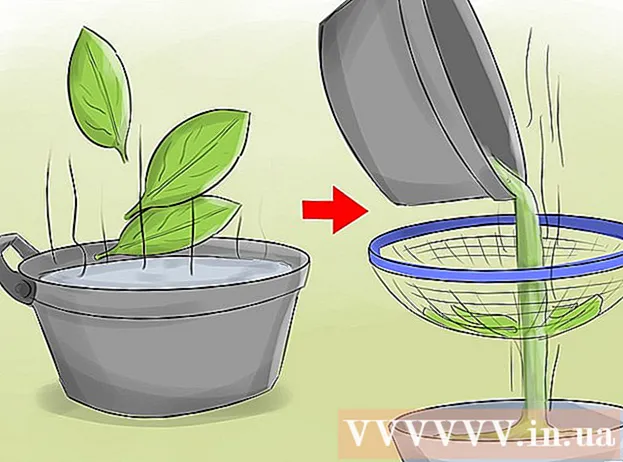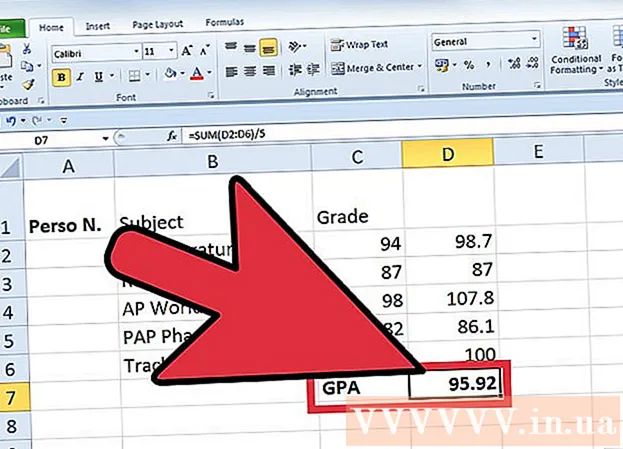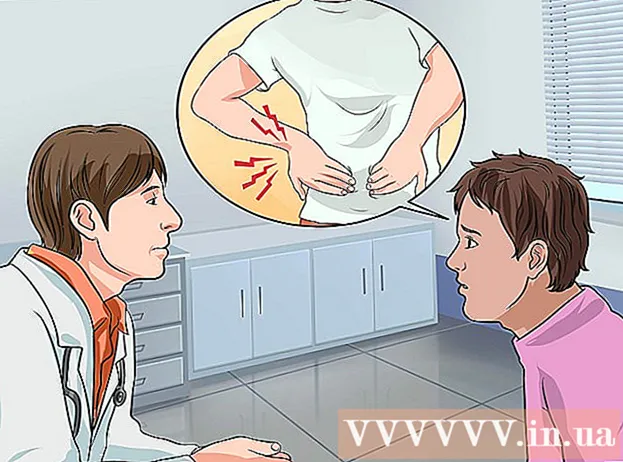May -Akda:
Clyde Lopez
Petsa Ng Paglikha:
25 Hulyo 2021
I -Update Ang Petsa:
1 Hulyo 2024

Nilalaman
- Mga hakbang
- Paraan 1 ng 2: Mag-download ng mga libro sa mga suportadong format
- Paraan 2 ng 2: Mag-download ng mga hindi sinusuportahang format
- Mga Tip
Ang Nook ay may isang limitadong bilang ng mga libreng libro na hindi kahit na malapit sa pagiging isang masugid na bookworm! Ngunit walang dapat magalala, dahil maaari kang bumili ng mga libro nang direkta mula sa e-store ng Barnes & Noble, o kopyahin lamang ang mga mayroon nang mga libro mula sa iyong computer sa iyong aparato upang mabasa ang mga ito saan mo man gusto.
Mga hakbang
Paraan 1 ng 2: Mag-download ng mga libro sa mga suportadong format
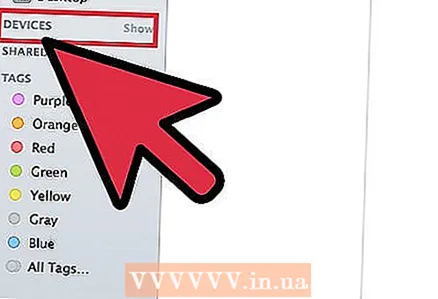 1 Ikonekta ang Nook sa iyong computer. Upang magawa ito, gumamit ng isang data cable, ipasok ito sa micro USB port ng e-reader, at ikonekta ang cable sa USB port ng iyong computer.
1 Ikonekta ang Nook sa iyong computer. Upang magawa ito, gumamit ng isang data cable, ipasok ito sa micro USB port ng e-reader, at ikonekta ang cable sa USB port ng iyong computer. - Sa pangkalahatan, sinusuportahan ng Nook ang mga format ng ePub, CBZ, at PDF. Upang mai-load ang mga nasabing libro sa Nook, kailangan mo lamang itong kopyahin.
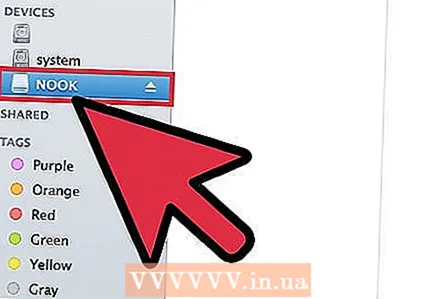 2 Buksan ang Nook file repository sa iyong computer. Ang pamamaraan ay bahagyang naiiba para sa Windows at Mac:
2 Buksan ang Nook file repository sa iyong computer. Ang pamamaraan ay bahagyang naiiba para sa Windows at Mac: - Sa Windows, buksan ang shortcut ng My Computer sa iyong desktop. I-click ang tab na Naaalis na Mga Drive sa menu sa kaliwa upang ma-access ang mga nilalaman ng e-book at buksan ito sa isang hiwalay na window.
- Sa mga computer ng Mac, lilitaw ang shortcut ng Nook sa desktop pagkatapos ikonekta ang aparato. I-double click upang buksan ito upang maipakita ang mga nilalaman sa isang bagong window.
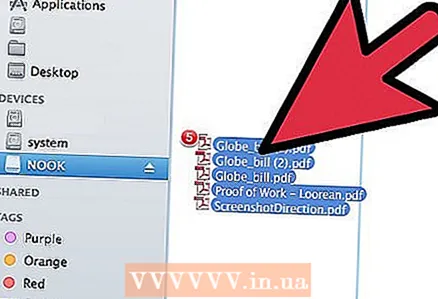 3 Piliin ang ePub, CBZ, o mga PDF file na nais mong i-upload sa Nook. Pagkatapos ay i-drag ang mga ito sa bukas na window ng Nook. Ang mga file ay nakopya mula sa computer patungo sa Nook.
3 Piliin ang ePub, CBZ, o mga PDF file na nais mong i-upload sa Nook. Pagkatapos ay i-drag ang mga ito sa bukas na window ng Nook. Ang mga file ay nakopya mula sa computer patungo sa Nook. 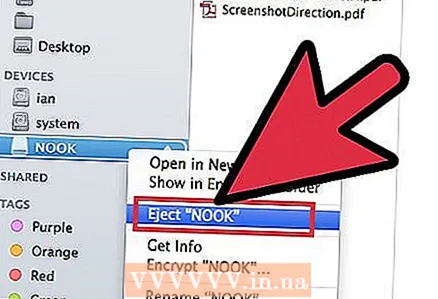 4 Idiskonekta ang Nook mula sa iyong computer. Gawin ito matapos makopya ang lahat ng mga file at maaari mo nang simulang magbasa kaagad.
4 Idiskonekta ang Nook mula sa iyong computer. Gawin ito matapos makopya ang lahat ng mga file at maaari mo nang simulang magbasa kaagad.
Paraan 2 ng 2: Mag-download ng mga hindi sinusuportahang format
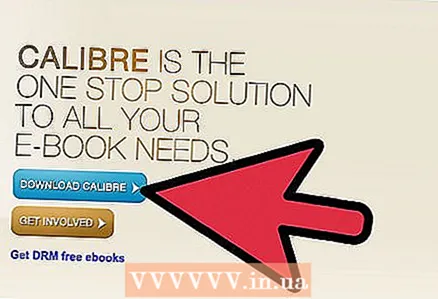 1 Mag-download ng Caliber software. Maaari mong gamitin ang software ng third-party upang mag-download ng mga libro sa mga hindi suportadong format. Ang Caliber ay tulad ng isang programa. Ito ay isang libreng e-book manager na makakatulong sa iyong kopyahin at ayusin ang mga libro sa iyong aparato.
1 Mag-download ng Caliber software. Maaari mong gamitin ang software ng third-party upang mag-download ng mga libro sa mga hindi suportadong format. Ang Caliber ay tulad ng isang programa. Ito ay isang libreng e-book manager na makakatulong sa iyong kopyahin at ayusin ang mga libro sa iyong aparato. - Maaari mong i-download ang Caliber sa opisyal na website ng programa; i-click ang asul na "I-download ang Kalibre" na pindutan sa pangunahing pahina, at pagkatapos i-download ang installer, buksan ito sa pamamagitan ng pag-double click.
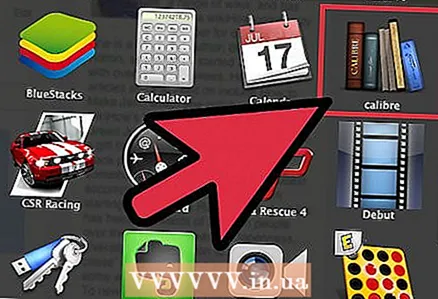 2 Ilunsad ang Caliber. Kapag na-install na, ilunsad ang Caliber app mula sa iyong desktop shortcut, i-click ang pindutang "Magdagdag ng Mga Libro" sa kaliwang sulok sa itaas upang simulang magdagdag ng mga eBook sa iyong Caliber library (katulad ng iTunes).
2 Ilunsad ang Caliber. Kapag na-install na, ilunsad ang Caliber app mula sa iyong desktop shortcut, i-click ang pindutang "Magdagdag ng Mga Libro" sa kaliwang sulok sa itaas upang simulang magdagdag ng mga eBook sa iyong Caliber library (katulad ng iTunes). 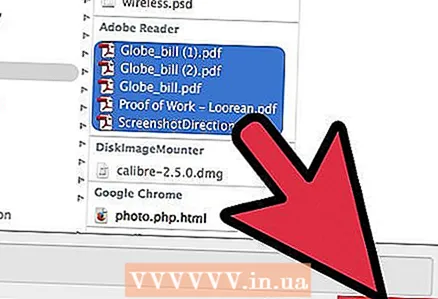 3 Buksan ang folder na naglalaman ng mga aklat na nais mong kopyahin at i-highlight ang mga file na gusto mo. Pagkatapos ay i-click ang "Buksan" at ang mga napiling libro ay awtomatikong maidaragdag sa Caliber library.
3 Buksan ang folder na naglalaman ng mga aklat na nais mong kopyahin at i-highlight ang mga file na gusto mo. Pagkatapos ay i-click ang "Buksan" at ang mga napiling libro ay awtomatikong maidaragdag sa Caliber library. 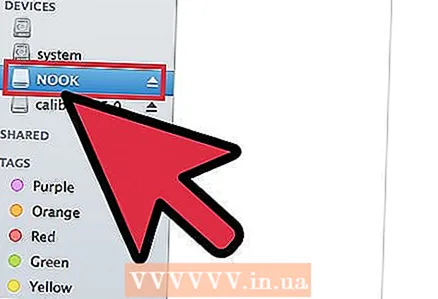 4 Ikonekta ang Nook sa iyong computer. Upang magawa ito, gumamit ng isang data cable, ipasok ito sa micro USB port ng e-reader, at ikonekta ang cable sa USB port ng iyong computer.
4 Ikonekta ang Nook sa iyong computer. Upang magawa ito, gumamit ng isang data cable, ipasok ito sa micro USB port ng e-reader, at ikonekta ang cable sa USB port ng iyong computer. - Hintaying makita ng Caliber ang iyong Nook. Nakumpleto ang pagsisimula kapag nakita mo ang pindutang "Ipadala sa aparato" sa menu sa kanan.
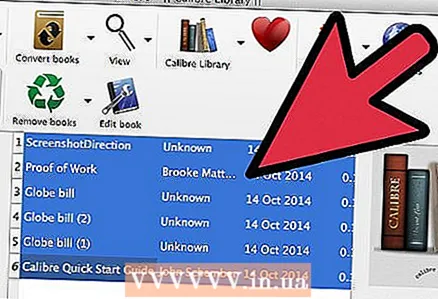 5 Piliin ang mga librong nais mong i-download sa Nook sa Caliber library. Pagkatapos i-click ang pindutang "Ipadala sa aparato" sa menu. Sisimulan ng pagkopya ng mga libro ang caliber at kapag natapos na, ang paglo-load ng animation sa kanang sulok sa ibaba ay titigil.
5 Piliin ang mga librong nais mong i-download sa Nook sa Caliber library. Pagkatapos i-click ang pindutang "Ipadala sa aparato" sa menu. Sisimulan ng pagkopya ng mga libro ang caliber at kapag natapos na, ang paglo-load ng animation sa kanang sulok sa ibaba ay titigil. - Kapag tumigil ang paglo-load ng animation, maaari mong idiskonekta ang Nook mula sa iyong computer at simulang magbasa ng mga e-book.
Mga Tip
- Ang mga librong binili mula sa Barnes & Noble e-store ay palaging nasa isang suportadong format at hindi kailangang i-convert bago mai-load sa aparato.
- Ino-convert ng Caliber ang mga hindi suportadong aklat bago mag-upload sa Nook, habang iniiwan ang file sa orihinal na format.